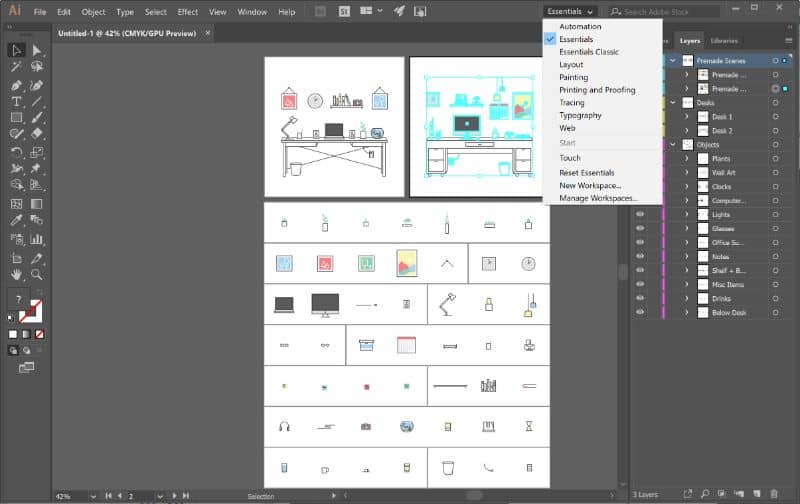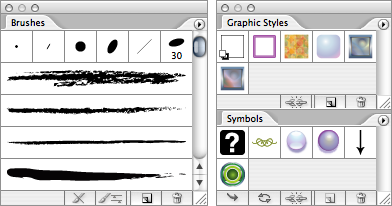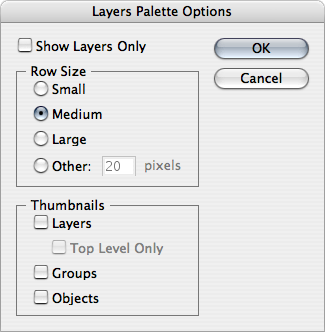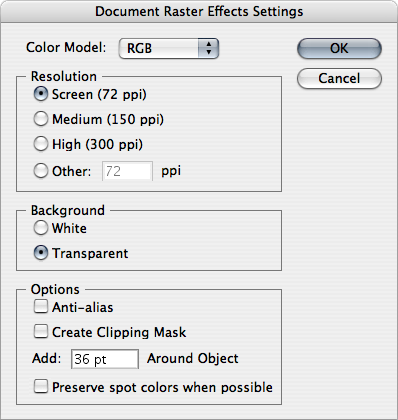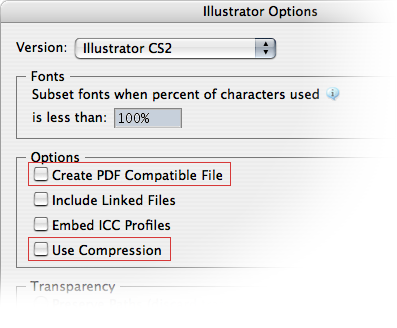Как почистить кэш в иллюстраторе
Table of Contents:
Последняя версия Adobe Illustrator даже более мощная, чем предыдущие версии, но, как и ее предшественники, иногда создает проблемы для пользователей, если они используют компьютер, который не соответствует минимальным системным требованиям. Например, в некоторых случаях, когда вы работаете в Illustrator CS5, вы обнаружите, что программа необъяснимым образом замедляется или даже отказывается открываться должным образом, поскольку в кэше шрифтов хранится слишком много данных. К счастью, с этим легко справиться.
кредит: широносов / iStock / Getty Images
Шаг 1
Выключите Illustrator или любое другое приложение Adobe, которое у вас работает.
Шаг 2
Перейдите в папку с кешем Adobe. Вы найдете его по следующему пути:
C: Program Files Общие файлы Adobe TypeSpt
Шаг 3
Шаг 4
Перейдите в папку с кешем Windows. Вы найдете его по следующему пути:
C: WINDOWS system32
Шаг 5
Выберите файл «FNTCACHE.DAT» и удалите его. Не удаляйте любой другой тип файла в папке. Если вы это сделаете, программа и, возможно, компьютер в целом, могут перестать работать должным образом. Когда вы снова откроете Illustrator, он будет работать нормально.
Как очистить кэш Apache
Как очистить кэш MacBook
В чем разница между 3 МБ кэш-памяти второго уровня и 6 МБ кэш-памяти второго уровня?
🗑️ КАК удалить КЭШ приложений Adobe I Самый простой способ (Декабрь 2021).
Повышение производительности Illustrator в ОС Windows
Узнайте о том, как ускорить работу Illustrator в ОС Windows и повысить эффективность.
На скорость и эффективность работы Adobe Illustrator влияют несколько факторов, таких как операционная система, конфигурация оборудования, рабочий процесс и выбранные параметры. Если вы заметили, что Illustrator работает медленнее, чем обычно, попробуйте эти методы для оптимизации производительности не только Illustrator, но и других приложений. (Улучшение производительности более заметно при работе с большими файлами.)
Приступая к работе
Перед выполнением описанных ниже задач установите последнюю версию Illustrator или все обновления к версии, которую вы используете. Обновление программного обеспечения часто включают исправления и улучшения, связанные с производительностью.
Если вы используете Illustrator, вы можете обновить его с помощью приложения Creative Cloud для настольных ПК.
Оптимизация Windows
Настраивая операционную систему для эффективной работы, вы можете увеличить объем памяти, доступной для приложений, что позволит им работать плавнее. Ниже представлено несколько способов оптимизации Windows и повышения быстродействия Illustrator.
Увеличить объем доступной памяти
Виртуальная память позволяет использовать жесткий диск для хранения информации, которая обычно хранится в оперативной памяти. Но доступ к информации на жестком диске занимает больше времени, чем доступ к информации в памяти. Таким образом, если система слишком сильно зависит от виртуальной памяти, производительность может снизиться.
Для увеличения производительности выберите подходящий размер файла подкачки (области жесткого диска, который хранит виртуальную память). Для изменения размера файла подкачки требуются права администратора. Illustrator работает лучше всего, если максимальный размер файла подкачки приблизительно в три раза превышает объем оперативной памяти.
Закройте все приложения.
Отключить функции драйвера
Драйверы некоторых видеоадаптеров обеспечивают дополнительные параметры для ускорения или изменения отображения графики. Иногда эти параметры могут отрицательно повлиять на перерисовку экрана в Illustrator. Попробуйте отключить специфические функции драйвера, чтобы определить оптимальные настройки для использования с Illustrator. Дополнительные сведения см. в документации к видеоадаптеру.
Управляйте шрифтами
Каждый из установленных шрифтов увеличивает объем оперативной памяти, используемой ОС Windows. Устанавливайте только необходимые шрифты. Это повысит производительность системы и приложений, которые их используют. Используйте служебную программу управления шрифтами для управления большим количеством шрифтов.
Ограничьте приложения, которые запускаются при старте системы
Приложения, которые запускаются автоматически с Windows конкурируют с Illustrator за доступную оперативную память. Чтобы отключить автоматический запуск приложений выполните следующие действия:
Закройте все приложения.
Отключите автозапуск приложений для текущего пользователя, переместив все значки и ярлыки из папки Автозагрузка ( OSDisk\ProgramData\Microsoft\Windows\Start Menu\Programs\StartUp ) в другую папку.
Для закрытия приложений, автозапуск которых прописан в реестре, выполните следующие действия:
Нажмите Ctrl + Shift + Esc.
Нажмите на название приложения, а затем нажмите Снять задачу.
Перезапустите Illustrator. Если производительность Illustrator повысилась, обратитесь к производителю приложения с просьбой помочь отключить его автозапуск. Повторите шаги 2–5 для всех остальных приложений, загружающихся автоматически.
Восстановите значки и ярлыки
Если после перезапуска производительность Illustrator не повысилась, верните значки и ярлыки в папку Автозагрузка.
Если производительность Illustrator повысилась, определите основные причины проблемы с производительностью, поочередно возвращая значки и ярлыки приложений в папку Автозагрузка.
Перезапустите компьютер после восстановления нескольких значков и ярлыков и проверьте производительность Illustrator.
Повторяйте эту процедуру до тех пор, пока производительность Illustrator не снизится. Обнаружив значок или ярлык приложения, которое является причиной проблемы с производительностью, удалите его снова. Обратитесь к производителю приложения, чтобы проверить наличие обновлений.
Оптимизация оборудования
Используемое оборудование влияет на производительность приложения Illustrator: чем мощнее процессор или чем выше производительность жесткого диска, тем быстрее Illustrator обрабатывает информацию. Такие улучшения оборудования, как установка дополнительного объема ОЗУ, использование многопроцессорной системы или оптимизация и дефрагментация дисков, также могут повысить производительность. Попробуйте методы повышения быстродействия, описанные ниже.
Используйте более мощный процессор
Скорость центрального процессора вашего компьютера влияет на скорость работы Illustrator. Поскольку Illustrator обрабатывает большое количество данных и выполняет множество вычислений, скорость его работы зависит от скорости процессора. Подумайте об использовании компьютера с более быстрым процессором.
Установите дополнительные модули ОЗУ
Если приложению Illustrator недостаточно оперативной памяти, оно использует жесткий диск (виртуальную память, рабочий диск или и то, и другое) для обработки данных. Максимальной скорости работы приложения Illustrator можно достичь, если информация обрабатывается в памяти без использования места на жестком диске.
Оптимизируйте свободное место на жестком диске
Ниже приведены несколько способов оптимизации места на диске:
Использование принтера PostScript
Для получения наилучших результатов печати из Illustrator используйте принтер PostScript. Большинству не-PostScript принтеров необходима информация об отображении, ресурсы компьютера и специализированные драйверы принтера для передачи данных печати на принтер. Поэтому печать на них может выполняться гораздо медленнее, чем на принтере PostScript.
Эффективно используйте возможности Illustrator
То, как вы работаете в Illustrator — особенно способ просмотра графических объектов — может влиять на быстродействие Illustrator. Ниже описаны способы более эффективного использования возможностей Illustrator.
Работайте в режиме просмотра «Контуры»
В режиме «Контуры» скрываются атрибуты цвета, и отображаются только внешние очертания графического объекта на иллюстрации. Работа в режиме показа контура позволяет ускорить отображение сложного изображения, например, объектов, содержащих градиенты и узоры. Режим показа контура упрощает редактирование объектов, скрытых за другими объектами с заливкой.
Для отображения документа Illustrator в режиме показа контура выберите Вид > Контур.
Создавайте пользовательские представления
Вы можете создавать пользовательские представления документа. Пользовательские представления позволяют быстро изменить режим просмотра, масштаб, позицию прокрутки и параметры слоя.
Для создания пользовательского представления документа Illustrator, задайте атрибуты представления, которые необходимо сохранить. Затем выберите Вид > Создать вид и введите имя в диалоговом окне «Создать вид». Пользовательский вид появится в меню «Вид».
Измените параметры растровых эффектов
Чтобы оптимизировать производительность приложения Illustrator, можно изменить разрешение растровых эффектов.
Для изменения разрешения растровых эффектов выберите Эффект > Настройки растровых эффектов в документе. Во всплывающем меню «Разрешение» выполните одно из следующих действий:
Затем нажмите ОК.
Скройте слои и удалите миниатюры
Используйте панель «Слои» для организации и изменения графических объектов. Если скрыть слои, которые содержат сложные графические объекты или растровые изображения высокого разрешения, Illustrator обновляет экран быстрее.
Чтобы скрыть слой, щелкните по значку с изображением глаза слева от имени слоя. Чтобы скрыть все слои, кроме выделенного, щелкните по значку с изображением глаза, удерживая нажатой клавишу Alt (Option в Mac OS).
Панель «Слои» может отображать миниатюры для слоев верхнего уровня, вложенных слоев, групп и объектов. Для ускорения перерисовки экрана в приложении Illustrator уменьшите количество миниатюр, выбрав пункт Параметры палитры в меню палитры «Слои», и уменьшите количество миниатюр.
Отключите режим просмотра наложения цветов
Режим просмотра наложения цветов позволяет увидеть, как приблизительно будут выглядеть переходы, прозрачность и наложение красок при выводе с использованием цветоделения. Чтобы улучшить производительность, старайтесь не использовать режим просмотра наложения.
Для включения или отключения просмотра наложения цветов выберите Вид > Просмотр наложения цветов.
Удалите неиспользуемые монтажные области
Монтажные области представляют собой области, которые могут содержать печатаемые графические объекты. Для оптимизации производительности подумайте об удалении неиспользуемых или ненужных монтажных областей.
Для управления монтажными областями выберите Окно > Монтажные области. Выберите монтажную область, которую хотите удалить и нажмите Удалить.
Изменение параметров рабочего диска
Если во время работы со встроенным растровым изображением системе не хватает ОЗУ, приложение Illustrator использует в качестве рабочего диска место на жестком диске. Доступ к информации на жестком диске занимает больше времени, чем доступ к информации в памяти. Таким образом, использование жесткого диска в качестве виртуальной памяти может привести к снижению производительности. Если вам требуется больше памяти для работы в Illustrator, Adobe рекомендует установить дополнительный модуль ОЗУ.
По умолчанию Illustrator использует системный диск в качестве основного рабочего диска. Выберите для рабочего диска Illustrator самый быстрый жесткий диск.
Чтобы изменить установки рабочего диска, выполните следующие действия:
Нажмите кнопку ОК и перезапустите Illustrator.
Удалите неиспользуемые элементы из профилей документов
Профили документов Illustrator содержат узоры, градиенты, модели диаграмм, цвета, библиотеки цветов и кисти по умолчанию, которые отображаются в новых документах Illustrator. Эти файлы также определяют масштаб, размер окна, параметры просмотра и положение прокрутки для новых документов. Уменьшите размер новых документов, удалив ненужные цветовые образцы и кисти из профилей новых документов Illustrator.
Удалите неиспользуемые элементы из шаблонов
Шаблоны позволяют создавать документы с общими параметрами и элементами дизайна. Можно уменьшить размер файла новых документов путем удаления из шаблонов ненужных образцов, символов, стилей графики и кистей.
Подробнее о создании файлов шаблонов см. раздел Файлы и шаблоны.
Включите ссылки на изображения
Встроенное растровое изображение (например, TIFF, BMP или Photoshop EPS) может значительно увеличить размер документа Illustrator, снижая общую производительность. Чтобы повысить производительность, включите параметр «Ссылка» при размещении растрового изображения. Будет установлена связь с файлом, размещенном на жестком диске.
Используйте для просмотра файлов EPS режим с низким разрешением
Если документ содержит связанные файлы EPS с изображениями предварительного просмотра с высоким разрешением, Illustrator обновляет экран медленнее при редактировании иллюстрации. Для ускорения обновления экрана приложением Illustrator используйте изображения предварительного просмотра EPS с низким разрешением. Выполните следующие действия:
Показать взаимодействие прозрачных областей DCS
Диалоговое окно «Параметры палитры» меню «Связи» содержит пункт «Показать взаимодействие прозрачных областей DCS». Если выбран этот параметр, на панели «Связи» отображается желтый значок, который указывает на связанные графические объекты DCS или EPS, которые являются прозрачными или наложены на прозрачные объекты. Поскольку этот параметр заставляет Illustrator регулярно проверять взаимодействие связанных файлов EPS с прозрачными областями, это может привести к снижению производительности.
Чтобы отключить параметр «Показать взаимодействие прозрачных областей» выполните следующие действия:
Скройте панель «Навигатор»
Можно настроить пользовательские виды для более эффективного масштабирования отдельных областей документа.
Отмените выбор параметра «Сглаживание графических объектов»
Параметр «Сглаживание объектов» выравнивает текст и графику путем смешивания цвета пикселей по краям объекта с цветом смежных пикселей. Однако этот процесс может снизить скорость обновления экрана. Чтобы отключить этот параметр, выполните следующие действия:
Примените команду «Упростить»
Дополнительные сведения о команде «Упростить» см. в Справке Illustrator.
Выключите «быстрые» направляющие
«Быстрые» направляющие помогают создать, выровнять, отредактировать и трансформировать объекты Illustrator по отношению к другим объектам. Если в файле много графических объектов Illustrator требует больше времени для отображения быстрых направляющих. Для отключения быстрых направляющих в меню «Вид» снимите флажок Быстрые направляющие.
Дополнительную информацию о быстрых направляющих см. в разделе Линейки, сетки, направляющие и метки обреза.
Растрируйте контуры кисти из щетины и отключите возможности PDF
Мазки кисти из щетины формируются из нескольких перекрывающихся прозрачных контуров с заливкой. Как любые другие контуры с заливкой в Illustrator эти контуры взаимодействуют с заливкой других объектов, включая другие контуры кисти из щетины.
Поэкспериментируйте с инструментами группы «кисть из щетины» и параметрами воспроизведения краски перед началом работы с большими графическими объектам. Изменение атрибутов кистей и применение изменений ведет к повторному отображению всех используемых кистей.
При использовании кистей из щетины можно уменьшить сложность и размер файла документа. Для этого выполните следующие действия:
Как очистить недавнюю историю файлов в Adobe Illustrator CC
Что такое Adobe Illustrator и каковы его функции?
Одна из лучших особенностей этого программного обеспечения заключается в том, что помимо простого и быстрого интерфейса вы можете сохранять иллюстрации в облаке и получать к ним доступ на любой платформе и в любое время.
Вы можете создавать рисунки или графики от руки, и вы можете перекрасить графику, чтобы преобразовать ее в произведения искусства. Он позволяет вам использовать свои иллюстрации и дизайн где угодно, будь то печать, презентации, веб-сайты, блоги и социальные сети.
В Adobe Illustrator есть масса действительно классных и модных шрифтов. Добавьте название компании к логотипу, создайте брошюру или набросайте веб-сайт с лучшие текстовые инструменты что может предложить Illustrator.
Adobe Illustrator CC доступен для Mac, iPad и Windows. С помощью этого программного обеспечения вы можете отслеживать историю, так что вы можете удалить и восстановить удаленную, если хотите. Ниже мы объясним, как это сделать.
Удалить историю в Adobe Illustrator
Количество акций, которые могут быть аннулировано не ограничено, так что, если вы хотите удалить все, вы можете это сделать. Это просто зависит от объема памяти вашего компьютера.
Рекомендации по использованию Adobe Illustrator CC
Если вы впервые используете эту программу, мы позволим вам несколько предложений так что вам не будет так сложно использовать его и делать это хорошо.
Есть те, у кого была проблема что Illustrator не позволяет сохранять файл или un тяжелый труд закончено, но мы надеемся, что вы этого не сделаете, и если это произойдет с вами, не волнуйтесь, потому что у него есть решение!
Turbomilk
Блог: статьи
Оптимизация Adobe Illustrator: разгон до первой космической

20 августа 2007
Я уже раз жаловался на качество Adobe Illustrator’а, как программного продукта. Скорость, с которой этот красавец кушает системные ресурсы, просто поражает! Рисуя первую простую фигуру, вы радуетесь, как все быстро. Но постепенно, с каждым новым слоем (объектом, растровым или векторным эффектом…) Illustrator ворочается все медленнее и медленнее. Поначалу вы этого не замечаете. Потом надеетесь, что после перезагрузки все будет как раньше. Однако, все становится только хуже.
В бытность моей работы на Windows, была у меня фантазия — вот пересяду я на Mac и будет у меня Illustrator работать быстро и без одной ошибочки. Сомнений просто не могло быть. Ведь Макинтош — платформа для дизайнеров, и все свои продукты Adobe разрабатывает сперва именно для этой платформы. Блажен, кто верует! Чем радужнее надежды, тем горше разочарование.
Депрессивненькое начало, не правда ли?! Однако, есть способы немного облегчить нашу нелегкую долю. Моя сегодняшняя заметка посвящена трем простым приемчикам, которые сделают вашу работу в Adobe Illustrator чуточку приятней и комфортней.
Пункт первый: удаляем лишнее из рабочих файлов
По странной причине в компании Adobe считают, что обычному профессиональному пользователю их продуктов нет совершенно никакой жизни без их прекрасных Symbols, Styles и Brushes.
Со всем этим барахлом пустой файл уже занимает больше 700 килобайт. Каждый новый файл имеет всю эту красоту на борту. Понятное дело, нам надо почистить это раз и навсегда.
В директории с плагинами лежат два невзрачных файла: Adobe Illustrator Startup_RGB. ai и Adobe Illustrator Startup_CMYK. ai. Это как раз заготовки для всех новый файлов (для двух цветовых режимов: RGB и CMYK). Осталось их открыть и очистить содержимое соответствующих панелек. Заодно можно заменить Swatches на свои любимые. У меня там палитра из руководства по дизайну иконок для Windows XP.
Пункт второй: превьюшки и растровые эффекты
Все превьюшки в панельке Layers обновляются каждый раз, когда вы двигаете или изменяете какой-нибудь объект. Пока объектов мало, вы этого просто не замечаете, но постепенно это начинает занимать все больше времени. Этот процесс можно заметить даже невооруженным взглядом. Поскольку разглядеть на этих превьюшках вcе равно невозможно, мы отключаем их насовсем.
Если вдруг картинка на экране обновляется дольше, чем вам хотелось бы, стоит обратить внимание на настройки растровых эффектов (Effects → Document Raster Effect Settings). Не исключено, что загадочным образом там указано разрешение больше критичных 72 dpi.
Пункт третий: сохранение
Каждый, кто так или иначе работает в Illustrator’е, прекрасно осведомлен о нестабильности его функционирования. Вылететь в самый неподходящий момент или испортить рабочий файл до неузнаваемости — совершенно обычное дело. Сохраняться приходится каждый раз, когда об этом вспоминаешь. Однако, процесс сохранения хранит в себе больше тайн, чем можно было бы себе представить.
Невероятно, но факт! Если пользоваться функцией Save (Ctrl+S или Cmd+S), после каждого сохранения файл становится все больше и больше. Например, файл на 5 мегабайт, после сохранений занимает уже больше мегабайт. Сколько раз в день вы сохраняетесь?! Используйте функцию Save As, и будет вам счастье.
Когда вы используете Save As, вы можете лицезреть диалоговое окно c настройками. Там можно убрать галочки Create PDF Compatible File и Use Compression. После этого сохранение происходит намного быстрее. Есть у этого трюка и минусы: открыть файл в Photoshop’е или посмотреть в Preview у вас не получится.
Ведь это что получается? Компания, которая придумала PDF и использует его во всех продуктах, не может сделать этот формат родным для своего векторного редактора. Ужас!
Как вы могли заметить, я нигде не упоминал конкретной версии Illustrator’а. Все вышеописанные советы прекрасно подходят для CS1, CS2 и CS3. Очень надеюсь, что эти маленькие хитрости хоть немного облегчат вашу жизнь.
Категории
Свежие статьи
Условия использования
Данные материалы можно использовать в некоммерческих целях, с обязательным указанием автора.
Комментарии
От себя еще добавлю, что здорово помогает использование symbols для одинаковых объектов. Например всякие плюсики, крестики, загнутые уголки и прочие частоиспользуемые в композиции объекты станет и проще редактировать(изменил в шаблонк – поменялось во всем сете) и меньше будет жрать ресурсов.
Спасибо, очень полезные штуки. Только вот в CS3 не хотят находиться файлы Adobe Illustrator Startup_RGB. ai и Adobe Illustrator Startup_CMYK. ai. или что-то похожее. Я не там ищу?
Спасибо огромное! Не далее как вчера я думал, что же не так с люстрой и как бы ее разогнать, потому как это просто невыносимо 8]
@mezich, это ты про какую версию? Я может ошибаюсь, но возможность редатировать symbols появилась только в CS3 по двойному клику. Я просто использую CS1 — он быстрее.
@iiyama, завтра обязательно их найду и напишу дополнение.
@RA, я самого главного не написал. Стоит использовать версию постарее. Я вот поставил CS3, поработал пару дней, нашел CS — все что надо есть и работает быстрее в несколько раз. Вот только очень жалко пользователей IntelMac’ов, у них выбора особого нет.
@Дмитрий Жуков успешно использую начиная с десятой.
Оказалось, что в Illustrator CS3 все существенно проще. Пользователи сами могут выбирать файл из которого загружать всю эту ерунду и, надо отдать должное, этой самой ерунды стало гораздо меньше. Для того чтобы сменить исходный файл надо на в диалоге создание нового файла обратить свой взор на пункт New Document Profile и будет вам счастье.
@mezich, случай и правда. Уже несколько лет мучаюсь, как эти Symbols вообще использовать. Спасибо.
Хочу уточнить у автора конфигурацию компьютера на котором постоянно тормозит и глючит люстра…
@lexsin, я сейчас использую iMac G5 c 1.5 гигобайтами памяти. Все бы хорошо, если не приходилось бы рисовать большие сеты крупных иконок.
по поводу «Create PDF Compatible File»:
этот пункт позволяет восстанвливать битые файлы (которые по тем или иным причинам уже не открываются в иле). для этого достаточно просто сменить расширение c «ai» на «pdf» и открыть этот файл в иллюстраторе (правда там все слои сливаются в один) – этот способ спасал меня в очччень ответственные моменты…
Мало того что АИ такой мертвый так еще ко всему Адобе купила Макромедию 🙁 и теперь и freehand похоронят…. блин
Старая люстра — это конечно хорошо, но вот мне нескольких функций из CS3 ой как не хватает. Например, выравнивание относительно рабочей области документа (вроде так). Или это можно найти в старой люстре?
ну не знаю! работала в люстре10, сейчас в CS2 – всё прекрасно! Файлы со сложной графикой, проблем нет! Часто в одном файле используются разные кисти, стили тоже. От работы в сей проге получаю удовольствие. Сейчас рисую фоны для игр – и тож в люстре – супер!
символы редактируются путем изменения исходной копии и перетаскивания нового полученного обьекта поверх пиктограмки в панели symbols с зажатым alt. Для иконок очень полезно, хоть и неочевидно как все в иллюстраторе. Статья отличная!
Покупаем себе дополнительный слот оперативной памяти и радуемся жизни на любой платформе. 🙂
2zeke31, несмотря на 2г памяти при работе с набором в штук 30 многоразмерных иконок иллюстратор начинает проявлять суицидальные намерения. Дополнительная память никогда не помешает, но почему не сделать несколько простых шагов чтобы облегчить себе жизнь?
2Дмитрий Жуков, а реально ощутимый прирост в скорости есть, или это скорее действия для успокоения совести? 🙂
@shur, реальной скорости в основном добавляет второй пункт, третий увеличивает скорость сохранения, а первый больше для успокоения.
Поставил Xara Xtreme Pro под VMWare Fusion на MacBook Pro и горя не знаю. Работаю в удовольствие. А люстра и дрова – чисто для импорт-экспорта стоят.
Xara Xtreme имхо единственный вменяемый векторный редактор на данный момент. Будем надеяться что разработку Xara LX доведут до бинарной версии под макинтел и можно будет обойтись без вмвари.
ну насчет убирание галочки «use compression» вы переборщили
это только увеличит вес файла
@Дмитрий Жуков
Нет не секрет… 🙂 Разработка способов полиграфической защиты для ценных бумаг. Спуск PS с сепарацией из 12 плэйтов (сепараций) на А2 формат из Иллюстратора. Для таких работ нужен не мощный процессор, а короткий «конвейер» PowerPC без упреждающих вычислений. Еще подходит Ajax (скази) но для него нет векторных редакторов. Вот отсюда такие мегабайты. И еще, 8 иллюстратор для таких работ единственное решение… вообще единственное. А на Mac OS 9 потому, что в в X он живет как эмуляция, и просто «падает». Но в Классике есть нединамическое выделение памяти выбранному приложению, а самой системе нужно 60 мегабайт… Все остальное 2 гигабайта напрямую идут на приложение.
Рад знакомству!
@oleg не провоцируйте опять споры на тему xarax vs. illustrator. Прошлого раза было достаточно.
@asat размер файла увеличивается, но и скорость сохранения тоже увеличивается. Процесс компрессии тоже занимает определенное время.
@alex Очень круто! Взаимно очень рад знакомству. Очень льстит, что мои заметки читают не только начинающие дизайнеры и коллеги по цеху, но еще и зубры вроде вас, которые занимаются настоящим делом. Не то что мы.
Спасибо за ценную выкладку! Попробовал применять ваши пунктики.
На счет сохранения. В небольшом файле каждый раз двигал квадратик в новое место и нажимал Ctrl+S. Вот что получалось с его размером:
1968 кб
1970
1972
1974,
а затем Ctrl+Shift+S и о чудо!
1954.
То есть действительно тупо прибавляет весу, правда всего по 2 кб за раз. Но! При сохранении новым файлом вся эта горка из нагроможденных двух килобайт исчезает так же загадочно, как и появляется. Для себя я сделал такой вывод: смело пользоваться Ctrl+S, с периодическим аккуратным внедрением Ctrl+Shift+S 🙂
И еще пару вопросов:
Document Raster Effect Settings влияет только на отображение эффектов на экране, или же влияет на качество вывода изобра на печать. Если имею дело с полиграфией, тоже ставить 72 точки? У меня по умолчанию стоит 300. Что вообще означает этот пункт? Растровые эффекты? Какие? Эффекты в Люстре векторные, а функцией растризации векторных объектов приходится пользоваться раз в год. Я просто не знаю, на что влияет эта функция, и боюсь ставить 72.
А файликов Adobe Illustrator Startup_RGB. ai и Adobe Illustrator Startup_CMYK. ai действительно нет в пакете СS3, а в первом и во втором есть. Я уже привык к третьему, и охотно последовал бы вашему совету, почистил символы, но за неимением этих двух «невзрачных файлов», приходится пролетать.
2 alex. Кстати мой отец – тоже зубр. Он уже лет 50 работает в люстре, и также очень долго не хотел спрыгивать с 9 платформы МакОса, и не расставался с восьмой версией Иллюстратора. Расцвел, когда я ему прочитал ваш пост.
@Ageenko
50 лет? 😉 Вашему отцу отдельный привет! Очевидно что Вам стоит прислушиваться к мнению отца. Думаю он хороший специалист и уж точно знает, что делает.
По поводу Document Raster Effect Settings, то это отдельная тема. Ни 72ppi ни 300ppi для полиграфии не подходят. И вот почему. В первом случае такое количество точек применяется для утверждения макета и сохранения для публикации в WEB или формате PDF. Подходит в самый раз. Второй случай-просто недоразумение. Такое количество точек годится для вывода на струйном принтере. И только… Для полиграфии такое избыточное количество ppi приводит к потере детализации и ухудшению качества изображения. Причина проста. Вот формула (секретная) 🙂 по которой надо вычислять необходимое разрешение для офсетной печати с регулярным растром. 1.41 Х (линиатура вывода)=ppi.
Пример: 1.41 Х 175=246.75, округляем и получаем 250 ppi для высококачественного изображения CMYK на бумаге 130-210 гр. При большем значении ppi информация при «риповании» просто исчезает. RIP выводит с частотой растра 2450 (3600). На дюйм. Посчитать не сложно, что 1/5 информации в растровом полутоновом изображении при 300 ppi и 175 lpi не выводится. Эта формула годится в большинстве случаев и для подавляющего количества устройств вывода пленок и изготовлении форм.
Спасибище Вам за 1.09.2007. Я понял примерно 50% так как я только подмастерье, но сейчас прогоню текст через папу и мне все станет ясно. 🙂
Кстати, ни разу не видел чтобы он что-то кроме налоговых квитанций считал на калькуляторе, так что я думаю, ему ваш пост будет так же полезен как и мне.
Еще раз неподдельное спасибо!
@Ageenko
50%. и только?
Плохой из меня учитель… Верно я слишком невнятно изложил.
Вот моя почта: 7376671@inbox.ru
По всем вопросам полиграфии помогу, чем смогу. Стесняться не нужно, поделюсь тем, что знаю. Почту проверяю ежедневно.
Постараюсь впредь быть более вменяемым. :)))
Имя то как. Я от рождения Александр. Будем знакомы!
Спасибо было интересно
Согласен, люстр продвинутая прога, профи,но очень большой, наворочаный, много ненужного никогда. Чем дальше тем больше походит на монстра CorelDraw.
Работаю в Xara Xtrem Pro и отдыхаю, прорисовка супер, нет невозможного, все доступно и решаемо.
Извините, что не конкретизирую, но профи меня понимают. Согласитесь, я прав.
Друзья, так ведь CS3 что умеет, он же к своей 13 версии, он же родной научился align точкам делать то, эвана как. За это же ему столько простить можно болезному, что даже страшно становится =)
Благодарю за статью и обсуждение, очень интересно читать.
А что такое «флатеннер превью»? Можно поподробнее?
так, давайте по порядку.
если уж чистить то надо начинать со swatches, их даже не зависимо от скорости чистить нужно. если уж выключать привью то ставя галку у show layers only, так как привью слоям не помешает а объектам это полная попа.
мне вообще кажется что жаловаться на быстродействие Illustrator можно только по причине работы на допотопном железе. прога то не требовательная в аппаратной составляющей. 2D – чего вы хотите то. к тому же под Яблоком он летает по известным причинам работы с PostScript.
p.s. если Illustrator у вас «вылетает» – купите родной 🙂 будет работать как часы.
а вот за наводку про очистку Swatches в новых документах – мерсис.
доброго времени суток.
Вопрос о тормозах в иллюстраторе для меня актуален не смотря на то что работаю на 6-ти ядерном реноме от amd, видео ati HD 5750, 16 гиг оперативы, windows 64би семерка и т.д…. машина не слабая, и как бы странно в иллюстраторе видеть подобную картину: на А3 16 календарных сеток карманного календаря… все в тексте, не в кривых. выделяем, небольшая пауза, хватаем и перемещаем……………. секунд через 30-ть видим результат.
Поменяли драйвера – картина та же.
Поставили nvidia GF 240 – тож самое…
чего делать? подскажите, плиз….
Подскажите пожалуйста, нет ли в cs5 возможности изменить следующую вещь:
каждый раз при открытии файла видимые слои и подгруппы на панели \»слои\» представлены в раскрытом виде. И перед началом работы мне приходится сворачивать все группы по-очереди, оставляя только нужный слой, с которым собираюсь работать. Слоёв у меня как правило много, и надоело каждый раз тратить время на подобное наведение порядка.
Я уверена, что есть более рациональное решение этой проблемы. Может быть нужно изменить какое-то умолчание или нажать кнопку о повсеместных репрессиях… о мудрые люди, подскажите!
Вы можете использовать ваш twitter или facebook. Для этого вам нужно будет авторизоваться на одном из этих сайтов, после чего вы сможете оставлять комментарии.
Connect with Facebook
Если у вас есть OpenID (например, myopenid.com), воспользуйтесь им для авторизации.
Авторизуйтесь при помощи аккаунта Турбомилк. Вы также можете зарегистрироваться на нашем сайте.